في بعض الأحيان نحتاج إلى تحديد أحد الخيارات المتعددة، ثم يمكننا استخدام طريقة Radiobutton في وحدة Tkinter لإنشاء الأزرار ذات الصلة. تكون عروض الخيارات التي تم إنشاؤها كما يلي:
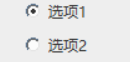
تنسيق بناء الجملة الخاص به مشابه للطريقة السابقة، والخيارات المرتبطة به متشابهة أيضًا، دعنا نتعلم هذا التحكم مباشرة من خلال الأمثلة.
importtkinterwin=tkinter.Tk()win.title(Python Tutorial)# أعط النافذة عنوانًا win.minsize(366,50)# تحديد الحد الأدنى للحجم defget_data():print('العنصر المحدد هو العنصر %d'% x .get())x=tkinter.IntVar()# هنا نقوم بربط مجموعة من مربعات أزرار الاختيار بنفس المتغير radio_one=tkinter.Rad iobutton(win,text=option 1,value=1,variable=x,command=get_data)radio_one.pack()radio_two=tkinter.Radiobutton(win,text=option 2,value=2,variable=x,command=get_data )radio_two.pack()win.mainloop()نتيجة التشغيل هي:

في كل مرة نضغط فيها على أحد الخيارات، يتم تحديد الزر، ومن ثم يتم إخراج الرقم المحدد على وحدة التحكم. تجدر الإشارة إلى أننا نستخدم نفس المتغير لزري الراديو عند التحديد المعلومات الشائعة للزر هي جزء من المعلومات. بالطبع، يمكننا أيضًا تنفيذ المزيد من الوظائف من خلال وظائف محددة. هنا لدينا أولاً فهم موجز لـ Radiobutton.
عندما نقوم بأسئلة الاختيار من متعدد، سنواجه أسئلة الاختيار من متعدد. يوفر لنا زر الاختيار الذي تعلمناه أعلاه وظيفة الاختيار الفردي، لذلك إذا أردنا استخدام عمليات الاختيار المتعدد، فيجب علينا استخدام زر الاختيار.
يظهر تأثير عرض زر التحقق كما هو موضح في الشكل:

عند استخدام زر التحقق، يتم استخدام طريقة Checkbutton في وحدة tkinter لإنشاء عناصر التحكم ذات الصلة، وسنتعرف أيضًا على هذا الزر مباشرةً من خلال الأمثلة، ويكون الكود كما يلي:
importtkinterwin=tkinter.Tk()win.title(Python Tutorial)win.minsize(200,200)defget_data():my_str=''ifx.get()==True:my_str+=الخيار 1 محددnify.get()= = True:my_str+=تم تحديد الخيار 2nifz.get()==True:m y_str+=الخيار الثالث محددntext.delete(0.0,tkinter.END)#امسح المحتوى الموجود في مربع النص text.insert(tkinter.INSERT,my_str)#أدخل المعلومات المذكورة أعلاه في مربع النص x=tkinter(). ckbutton_one=tkinter.Checkbutton(win,text=option 1, variable=x,command=get_data)ckbutton_one.pack()y=tkinter.BooleanVar()ckbutton_two=tkinter.Checkbutton(win,text=option2,variable=y,command=get_data)ckbutton_two.pack()z=tkinter B ooleanVar()ckbutton_three=tkinter.Checkbutton(win,text=option 3,variable=z,command=get_data)ckbutton_three.pack()text=tkinter.Text(win,width=50,height=5)text.pack() win.mainloop()
نتيجة التشغيل هي:

في هذا المثال، قمنا بربط ثلاثة متغيرات مختلفة بثلاثة أزرار على التوالي، ويمكننا تقديم المعلومات المقابلة عند النقر على أزرار مختلفة الخيار صحيح، ومن ثم يمكننا إخراج المعلومات ذات الصلة عندما يكون الخيار صحيحًا، وإذا لم يتم تحديده، فيمكننا أيضًا تقديم المعلومات المقابلة.
يمكن أن يوفر هذان الزران مساعدة معينة عندما نقوم بتحسين الوظائف ذات الصلة بالواجهة. يمكنك محاولة التدرب على استخدام الوظائف الموجودة في هذه الوحدة، إذا كنت مهتمًا، فيمكنك أيضًا استخدام محتوى هذا الفصل لإنشاء خيار واحد ورقة الإجابة ذات الاهتمامات متعددة الاختيارات أو المحتوى ذي الصلة، فإن عملية التعلم هي أيضًا عملية اكتشاف الاهتمامات، بعد التعلم، يجب علينا ربط المعرفة التي تعلمناها معًا.